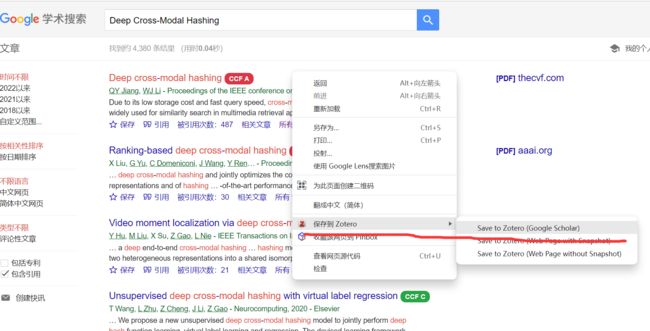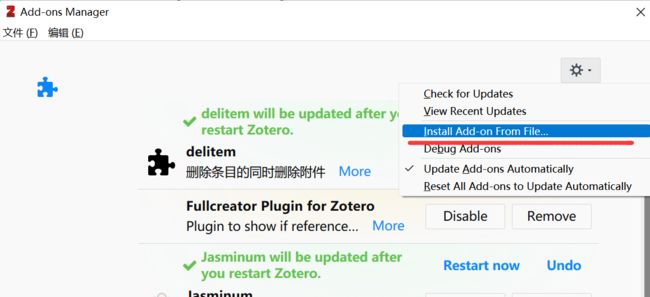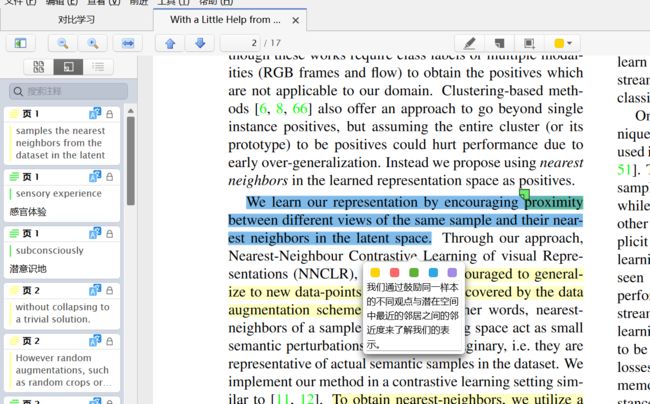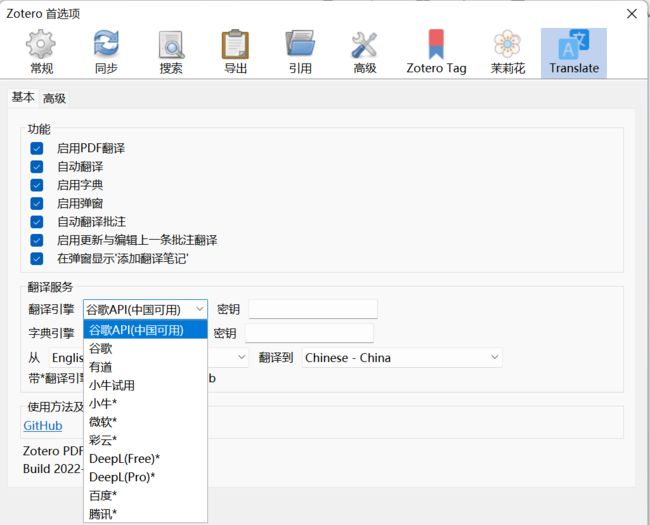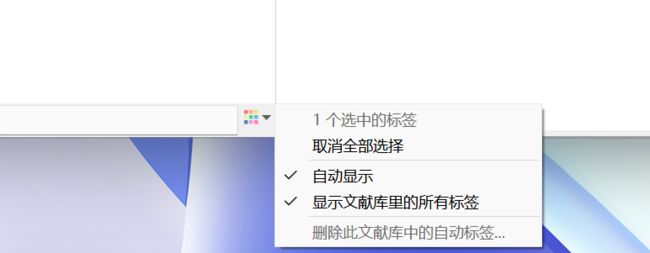Zotero——论文管理神器
前言:工欲善其事,必先利其器,科研人怎么能离得了论文管理工具?之前把把论文放文件系统里,查看、搜索和管理真是太辛苦了。还好我遇到了Zotero
目录
一、Zotero 简介:
优势
效果图
主界面截图
quick look效果动图(快速预览和上下键切换论文)
二、Zotero 安装以及简单使用
安装
导入论文
1.已有pdf文件导入:
2.网页导入:
3.更多导入方式
三、Zotero常用插件安装
引用次数插件——zotero-scholar-citations
划词翻译插件——zotero-pdf-translate
重命名插件——ZotFile
标签插件——Zotero-tag
快速预览插件——zotero quick look
一、Zotero 简介:
优势
1.多种论文属性布局,查看、搜索方便快捷
2.搭配浏览器插件,无需手动下载论文,一键导入
3.展示论文谷歌引用次数,点击可更新(需zotero-scholar-citations插件)
4.配合quick look,无需等待,极速预览 (需quick look和相关插件)
5.内置pdf阅读器,多引擎划词翻译(需zotero-pdf-translate插件)
6.可分类管理,自定义标签及颜色(需zotero-tag插件),提高科研效率。
效果图
主界面截图
quick look效果动图(快速预览和上下键切换论文)
二、Zotero 安装以及简单使用
安装
官网下载地址:https://www.zotero.org/download/
需要分别下载客户端和连接器插件(便于导入论文)
导入论文
1.已有pdf文件导入:
直接拖入到Zotero中即可。有时会抓取论文元数据不成功,这时可用方式2网页导入
2.网页导入:
在浏览器安装插件后,在有论文的网页(如谷歌学术)右击后,会出现“保存到Zotero”,点击,选择论文后,即可自动导入到Zotero中,如下图所示:
注:上图中的CCF A样式,也是装了浏览器插件,感兴趣请参考 https://github.com/WenyanLiu/CCFrank4dblp
3.更多导入方式
参考:https://blog.csdn.net/qq_43210428/article/details/120459203
三、Zotero常用插件安装
引用次数插件——zotero-scholar-citations
众所周知,引用次数是反映一个论文水平的重要指标,因此需要将引用次数与其它论文属性一并显示。该插件下载地址 https://github.com/beloglazov/zotero-scholar-citations
由于 Zotero 更新后,导致该插件与新版本不兼容,需要按照以下修改兼容性:
1.将该插件的xpi后缀改成zip并解压
2.使用记事本打开其中的'install.rdf文件,将maxVersion改为6.0.*,即:
6.0.* 3.压缩成zip文件,并将后缀改回xpi
修改好之后,选择‘’工具”——“插件”,再点右上角的设置标识,点击“Install Add-on From File”,然后选择刚才的插件,如下图所示。选择好之后,点击install,并按提示重启。
重启zotero之后,右击某论文,即有 update citations按钮(引用次数显示在“其它”里)
划词翻译插件——zotero-pdf-translate
这个有兼容的版本,直接安装,地址在https://github.com/windingwind/zotero-pdf-translate,安装该步骤与上述插件类似。装好之后,双击某论文,划词即可翻译。
有时翻译结果可能不精准,可点击“编辑”——“首选项”——“Translate”切换翻译引擎。
重命名插件——ZotFile
zotero的默认pdf文件命名格式比较乱,装了ZotFile插件后,可自定义命名格式。安装地址https://github.com/jlegewie/zotfile
装好并重启之后,点击“工具”——“ZotFile Preferences”,再点“Renameing Rules”,如下图,即可自定义命名格式:
标签插件——Zotero-tag
插件地址https://github.com/windingwind/zotero-tag
单个添加标签:右击某论文,即有“添加标签”选项,
批量添加标签:选中多个论文,拖动到左下角的标签中即可
重命名标签和指定颜色:右击左下角的标签:
删除自动标签:点击左下角的七彩框
此外,在工具里的首选项,还有一些设置:
快速预览插件——zotero quick look
这个有点复杂,需要搭配 quick look使用,具体教程见 https://www.bilibili.com/read/cv15720656